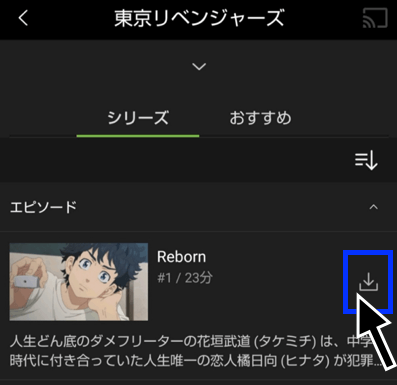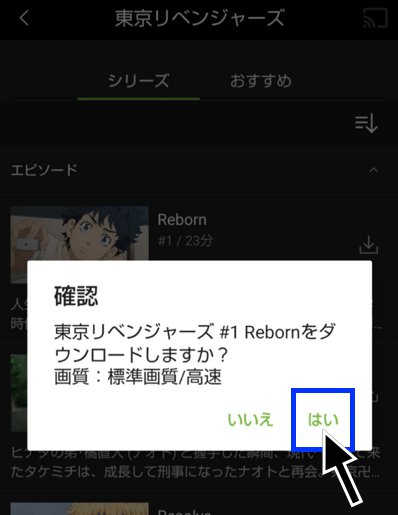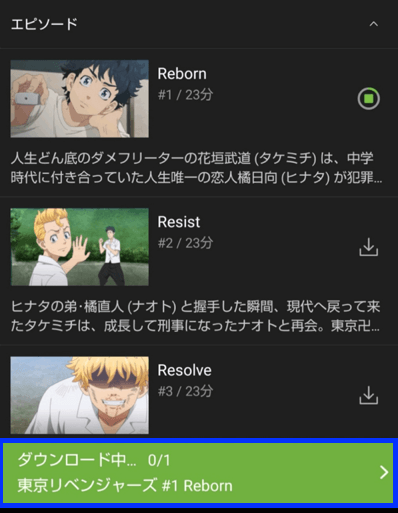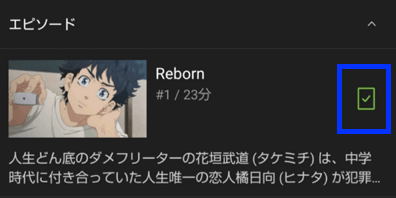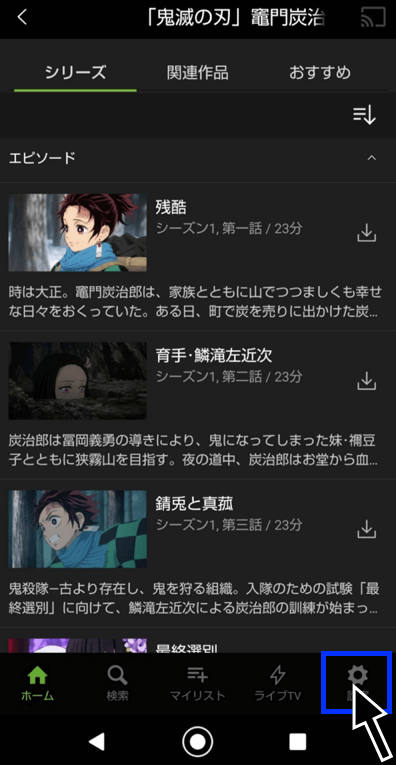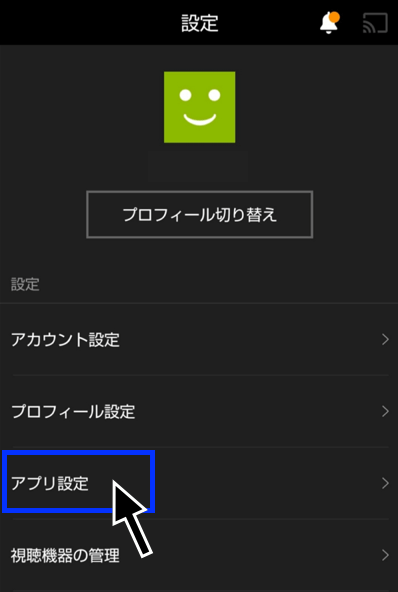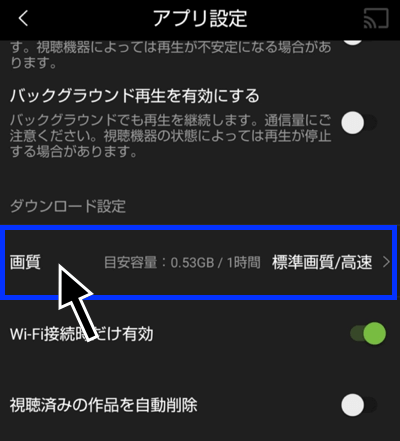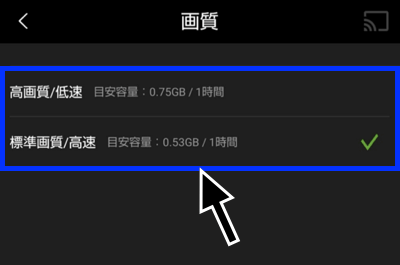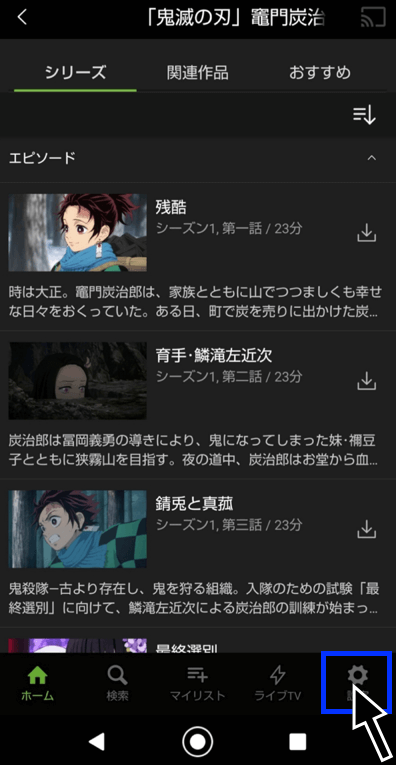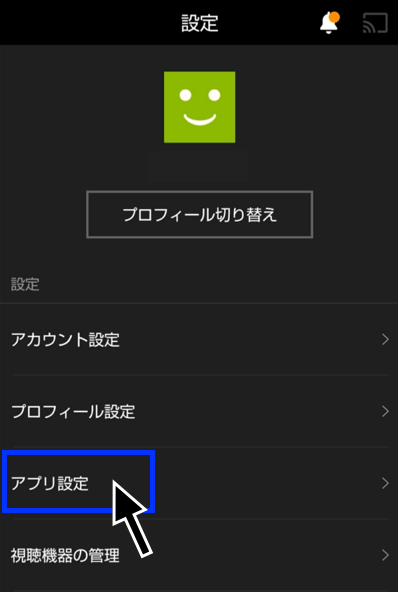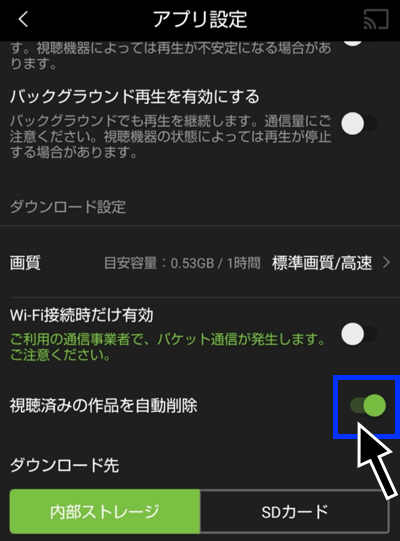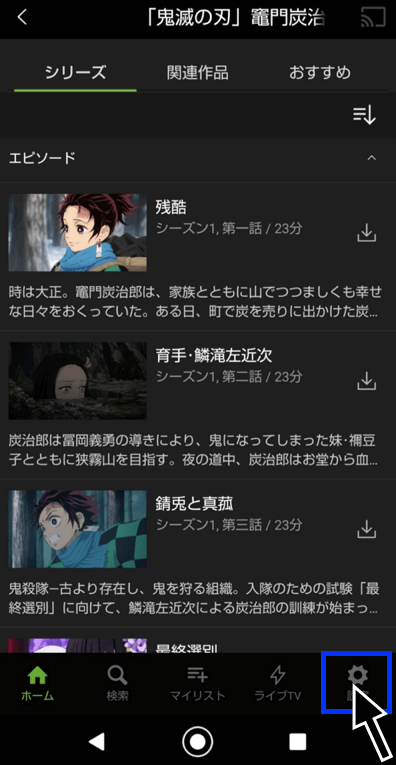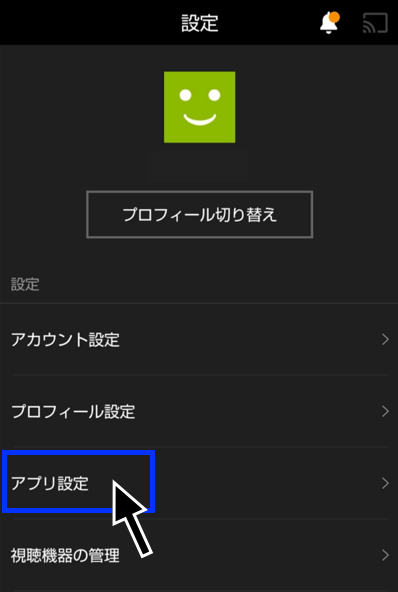Huluで動画をダウンロードしてオフラインで視聴する方法を画像付きでお伝えしています。
他にも、
- Huluのダウンロード機能の設定方法
- ダウンロード機能のメリットとデメリット
- ダウンロード機能の注意点
- ダウンロードできない原因と対策
- Huluで録画や保存ができるか
までまとめました。
Huluの動画をダウンロードして、外出先などオフラインで楽しみたい方はぜひご覧ください。
Huluをこれから利用する予定の方は、まずは無料トライアルから始めましょう。
Huluで動画をダウンロードしてオフラインで視聴する方法
まずは、Huluで動画をダウンロードする方法を画像とともにお伝えします。
作品ページの各エピソードの右にある『↓』をタップ
『はい』をタップ
ダウンロード完了まで待つ
『↓』がチェックボックスに変わったらダウンロード完了
ダウンロードした作品は、再生開始から48時間まではオフラインでどこでも視聴できます。
48時間経過すると視聴期限切れとなり、視聴できなくなる点には注意が必要です。
再度インターネットに接続し、Huluのアプリを起動すると視聴期限が更新され、再び視聴可能になります。
また、ダウンロードリストから再生しないとストリーミング再生になり、通信量を消費するため、注意しましょう。
Huluのダウンロード機能と設定
次に、Huluのダウンロード機能と設定について紹介します。
設定はダウンロード前に行う必要があるため、事前に確認しておきましょう。
こちらの3つの設定について、それぞれ画像を交えて説明します。
画質の設定
Huluのダウンロード画質の設定方法は以下の通りです。
メニューの右下の『設定(歯車マーク)』をタップ
『アプリ設定』をタップ
『画質』をタップ
2種類からダウンロードした画質を選択
これでHuluのダウンロード画質の設定は完了です。
自動削除機能の設定
メニューの右下の『設定(歯車マーク)』をタップ
『アプリ設定』をタップ
『視聴済みの作品を自動削除』をタップして有効にする
これで自動削除機能の設定は完了です。
ダウンロード時の通信環境の設定
動画をダウンロードする際は、データ通信量が多くかかります。そのため、『Wi-Fi接続時だけ有効』の設定をおすすめします。
設定せずに、Wi-Fiに接続していない状態で動画をダウンロードした場合、大量の容量を使い、通信制限がかかる可能性があります。
メニューの右下の『設定(歯車マーク)』をタップ
『アプリ設定』をタップ
『Wi-Fi接続時だけ有効』をタップして有効にする
これでダウンロード時の通信環境の設定は完了です。
Huluでダウンロード機能を利用するメリットとデメリット
ダウンロード機能にはメリットとデメリットがありますので、まとめて紹介します。
ダウンロード機能のメリットは以下の通りです。
- 通信量を気にせず視聴できる
- 動画が途中で止まる心配がない
- 有料会員にならなくてもダウンロードできる
ダウンロード機能のデメリットは以下の通りです。
- ダウンロード対象外の作品がある
- ダウンロードした端末のみ視聴可能
- ダウンロードに時間がかかる場合がある
このようにメリットとデメリットが存在しますので、把握した上で利用しましょう。
Huluのダウンロード機能の注意点
Huluのダウンロード機能の注意点は以下の通りです。
それぞれ、具体的に説明します。
ダウンロードリストから再生しないとデータ通信量を消費する
ダウンロードリスト以外から再生してしまうと、ストリーミング再生になり、データ通信量がかかってしまいます。必ずダウンロードリストから再生しましょう。
同時にダウンロードできるのは5作品まで
まとめてダウンロードできるのは5作品までです。多くの作品をダウンロードしたい場合は、ダウンロード終了後に次の動画をダウンロードしましょう。
再生した動画は48時間後には視聴できなくなる
一度オフラインで再生すると、48時間経過後に自動的に視聴期限が切れます。
期限切れになった場合は、インターネットに繋いで期限を更新する必要があるため、注意が必要です。
Huluで動画をダウンロードできない原因と対策
Huluで動画をダウンロードできない原因は以下の通りです。
それぞれの原因と合わせて対策をお伝えします。
OSバージョンが古い
OSバージョンが一定以上でないと動画をダウンロードできません。
まずはバージョンを確認し、古い場合はバージョンアップしましょう。
バッテリー残量が少ない
バッテリー残量が少ないとダウンロードできない可能性があります。しっかり充電してからダウンロードしましょう。
ダウンロードしている作品が上限の25作品に達している
ダウンロードできる作品数は最大25作品と定められています。ダウンロードしている作品数を確認し、削除すればダウンロード可能です。
ストレージ容量に空きがない
データを保存するストレージ容量に空きがない場合はダウンロードできません。容量を確認し、不足している場合は容量を確保しましょう。
ダウンロード対象の作品ではない
すべての作品がダウンロードできるわけではありません。ダウンロードできる作品は右に『↓』のマークがありますので、確認しましょう。
同時に5作品以上ダウンロードしようとしている
既にお伝えした通り、同時にダウンロードできる作品は5作品までです。ダウンロード終了後に次の動画をダウンロードしましょう。
Huluは録画や保存はできる?
Huluは、不正コピー防止技術が施されていますので、録画や保存はできません。
『録画ソフト』を使用して録画・保存する方法が紹介されていますが、著作権法に触れ、処罰の対象になる可能性があるため、利用を控えましょう。
まとめ
Huluのダウンロード機能を使いこなせれば、外出先など動画を視聴できる場所が広がります。
オフラインで視聴できるため、データ通信量が気にならず、通信環境に影響されて止まることもないため、ストレスなく動画を楽しめます。
お伝えしたことをまとめると以下の内容になります。
- ダウンロードした作品は再生してから48時間経過すれば視聴できなくなる
- オフラインで視聴すればデータ通信量がかからない
- ダウンロードできない作品がある
- ダウンロードするにはOSバージョンが一定以上必要
- ダウンロードできる作品数は最大25作品
- 同時にダウンロードできる作品数は5作品まで
- 動画を録画すると著作権法に触れる可能性がある
この記事がHuluを視聴するにあたり、お役に立てれば幸いです。
▶︎ 動画配信サービス13社徹底比較!目的別におすすめ人気VODを紹介
▶︎ Huluの評価は?利用者のリアルな口コミからわかるメリットとデメリット
Huluの動画ダウンロードに関する画像について https://www.hulu.jp/ より説明のため引用